반디캠 다운로드
요즘에는 1인 미디어가 많아지고 있습니다. 구글의 유튜브가 엄청난 대 흥행을 하고 있지요. 유튜브에 직접 카메라로 사물이나 사람을 찍어서 올리는 VLOG 같은 경우가 있는 반면, 자신의 PC화면을 동영상으로 찍어서 업로드 하는 사람들이 많이 늘어나고 있습니다. 특히 후자의 경우에는 게임하는 장면을 찍어서 업로드 하는 사람들이 많은 것 같습니다. 그 뿐만이 아닙니다. 자신의 컴퓨터로 그림 그리는 것을 보여주는 영상, 각종 소프트웨어의 사용법을 찍은 강의 영상 등 굉장히 다양하지요. 자신의 PC 화면은 도대체 어떻게 녹화하는 것일까요? 궁금하시지 않나요? 이번 포스팅은 PC내 화면을 녹화하는 동영상 캡처 프로그램에 대해서 소개해드리겠습니다. 바로 반디캠 다운로드 입니다.

이 소프트웨어는 컴퓨터 화면이나 게임 플레이 화면 그리고 웹캠 영상 등을 쉽고 편리하게 동영상으로 저장할 수 있는 화면 녹화 소프트웨어인데요. 컴퓨터에 내장되어 있거나 외장으로 장착한 카메라 렌즈의 웹캠 영상, PC 내 화면 뿐만 아니라 DirectX 와 OpenGL, 그리고 Vulkan 그래픽 기술이 적용되는 게임 화면을 녹화해주는 동영상 녹화 기능을 제공하고 있습니다. 녹화하는 방법도 아주 직관적이고 간단하기 때문에 편리하게 사용할 수 있다는 것이 장점입니다. 또한 원본과 가까운 화질을 유지하면서도 용량은 작게 저장할 수 있기 때문에 타 소프트웨어들에 비해 월등한 성능을 발휘하는 제품이라고 공식 홈페이지에서 소개하고 있지요.

그렇다면 반디캠 다운로드 방법을 알려드리겠습니다. 아래에 차근차근 설명을 드리겠습니다. 먼저, 소프트웨어 다운을 위해서는 네이버 소프트웨어 자료실을 가거나 공식홈페이지에 접속을 해야합니다. 이번에는 공식홈페이지를 통하여 다운받는 방법을 말씀드리겠습니다. 아래에 링크를 걸어 두었으니, 클릭해서 사이트에 접속을 하시면 되겠습니다.
위 홈페이지에 접속하시게 되면,
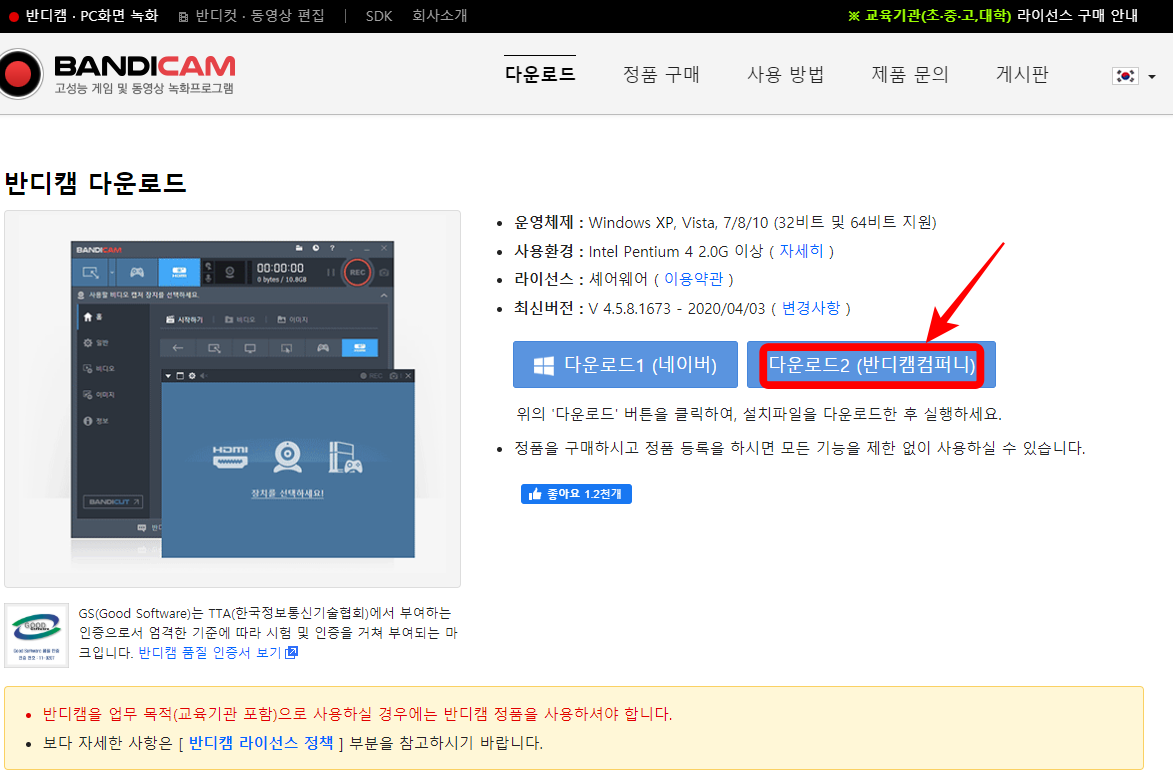
위와 같은 화면이 보이게 될 것입니다. 다운로드1(네이버)는 말그대로 네이버 소프트웨어 자료실 링크로 하이퍼링크 되어있고, 다운로드2는 반디캠 컴퍼니 서버에서 인스톨이 됩니다. 개인적으로 네이버 자료실은 비로그인 시 다운 속도가 일반속도로 고정되어 느리기 때문에, 약 3~5분정도 걸립니다. 따라서 공식 홈페이지에서 다운 받는 것을 추천 드리겠습니다. 클릭해주세요.

잠시동안 안내문구가 뜬 뒤, 반디캠 다운로드 파일이 다운로드가 됩니다.

크롬 및 엣지, 파이어폭스 등의 브라우저에서는 이렇게 다운 받은 파일을 더블클릭만 하면 바로 실행이 됩니다. 하지만 인터넷 익스플로어에서는 다운 받을 때 저장할 것인지, 실행만 할 것인지 물어보는 팝업창이 뜹니다. 실행버튼을 눌러주게 되면 인스톨파일이 열리게 되니 참고해주세요.


반디캠 설치과정은 어렵지 않습니다. 다음과 동의함만 눌려주세요.


구성요소 선택 과정에서도 프로그램 그룹 생성, 바탕화면에 단축 아이콘 생성에 체크를 하셔도 되고 안하셔도 됩니다. 그래도 파일을 실행하고 싶을 때 바탕화면에 아이콘이 있으면 편리하기 때문에 체크하는 것을 추천드립니다. 또한 반디캠 다운로드 중 설치 위치는 그대로 두셔도 되지만, 남은 디스크 공간이 얼마 없다면 C드라이브가 아닌 D드라이브에 해주시는 게 현명합니다. 운영체제가 깔려있는 드라이브에는 여유 용량을 남기는 것이 여러모로 좋기 때문입니다. 특히 SSD의 경우 DRAM이 없는 모델일 시에는 프리징 이슈가 발생하는 등의 문제가 있습니다.


인스톨은 10초도 안걸립니다. 엄청나게 빠른속도로 로딩바가 100%에 가게 됩니다. 설치가 완료된 뒤에는 반디캠 실행하기에 체크되어 있기 때문에, 마침을 눌리면 알아서 프로그램이 켜지게 됩니다.

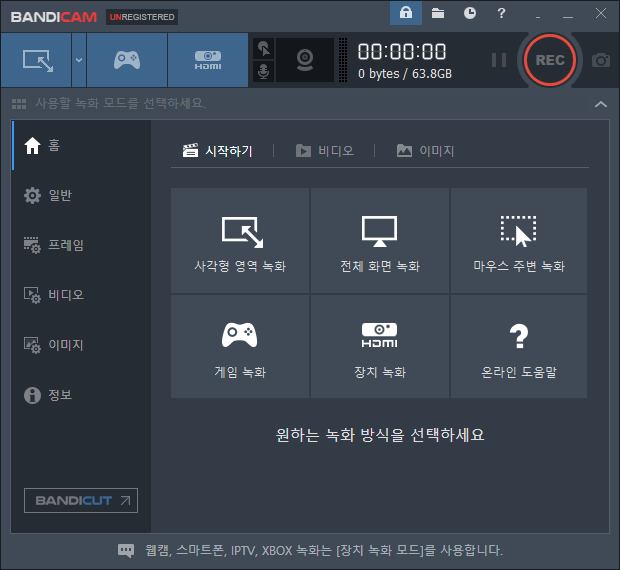
소프트웨어가 켜짐과 동시에 "NVENC 사용 가능" 이라는 팝업창이 하나 뜨게 됩니다. 이는 엔비디아(NVIDIA)의 GTX600번대 그래픽카드 이상의 VGA가 컴퓨터에 장착되어 있을 시에만 뜨는 안내창입니다. 반디캠 다운로드 후 녹화기능을 이용할 때 NVENC H.264 인코더를 사용할 수 있게 된다는 뜻입니다. 정확하게 설명드리자면, 이 기능은 CPU자원을 사용하지 않고, 그래픽 카드의 GPU 코어를 통한 하드웨어 가속을 이용하여 전체적인 PC의 시스템 부하를 줄이는 것입니다. 또한 동영상을 고화질을 유지하면서 고속으로 고압축시켜 녹화할 수 있습니다.

반디캠은 직관적인 인터페이스를 지녔기 때문에, 사용법이 크게 어렵진 않으실 겁니다. 위에 적혀있는 사각형 영역 녹화나 전체 화면 녹화 버튼을 클릭해 보면 바로 어떤식으로 사용하는지 느낌이 오지요. 하지만 잘 모르시는 분들을 위해서 간단히 예를 들어 설명 드리겠습니다.

오른쪽 사진에서 보이는 "사각형 영역 녹화" 버튼을 클릭했을 때, (왼쪽 사진의) 빨간색 점선안의 402x248 의 크기(크기는 임의로 설정 가능)의 영역이 보이실 겁니다. 저기서 REC 녹화시작하기를 누르게 되면 저 영역 안에만 화면이 녹화되는 것이지요. 이번 시간에는 이렇게 반디캠 다운로드 방법에 대해서 알아보았는데요. 반디캠은 본문에서 언급한 엔비디아 하드웨어 가속 기능만 지원하는 것이 아니라,

인텔 CPU(i3/i5/i7)에 내장되어 있는 하드웨어 가속 기능인 인텔 퀵싱크 하드웨어 가속도 지원하고 있으며, AMD VCE(VCN) 또한 지원하고 있습니다. AMD의 경우 AMD 라데온 그래픽카드 HD7700 이상 급 부터 적용되는 기능이므로 유의하시기 바라며 글을 마치겠습니다.








최근댓글